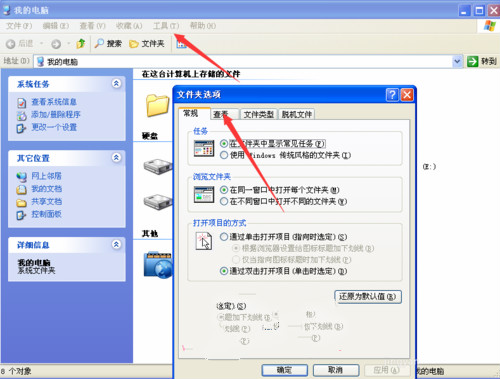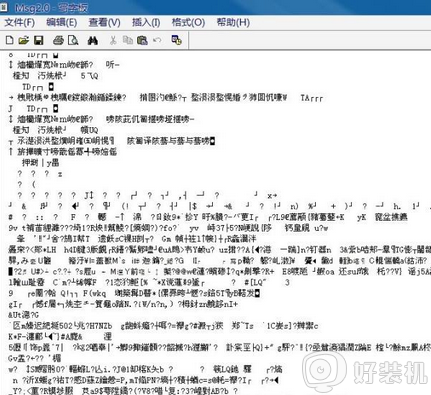win7系统怎么显示文件扩展名 win7文件显示后缀名设置方法
时间:2020-12-16 13:52:41作者:haozhuangji
我们在安装win7系统之后,默认是没有显示文件扩展名的,如果要显示文件后缀就需要手动来设置。之所以要显示文件扩展名,目的是方便我们识别不同类型的文件,比如doc文档,txt文档,jpg图片等等,有许多用户还不知道win7系统怎么显示文件扩展名,接下来就跟小编一起来学习下win7文件显示后缀名的设置方法。
具体步骤如下:
1、直接打开电脑,然后点击开始,将控制面板打开。控制面板里面有很多选项,在里面找到“文件夹选项”,然后再对计算机文对应的查看方式进行设置。
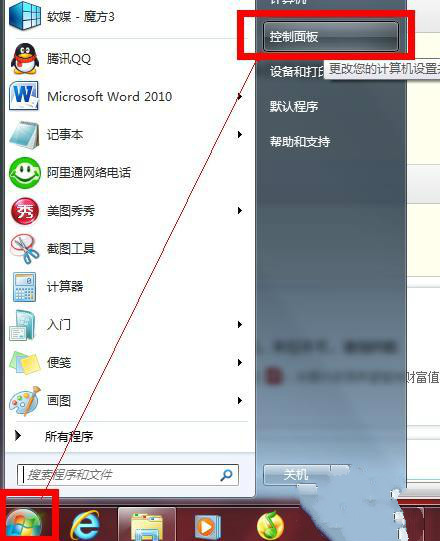
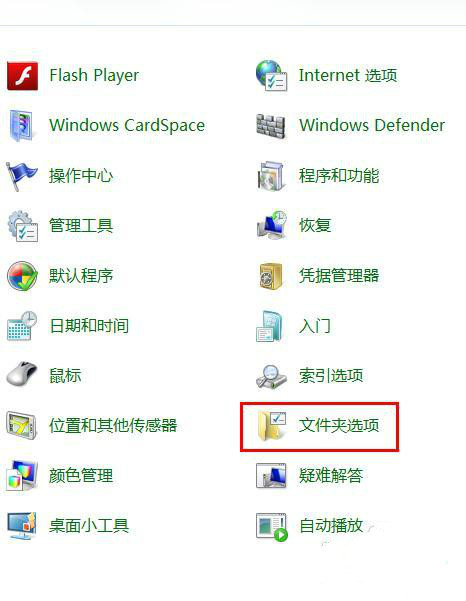
2 、将文件夹选项的页面打开,然后把菜单进行切换至 “查看”选项,直接点击进行查看。
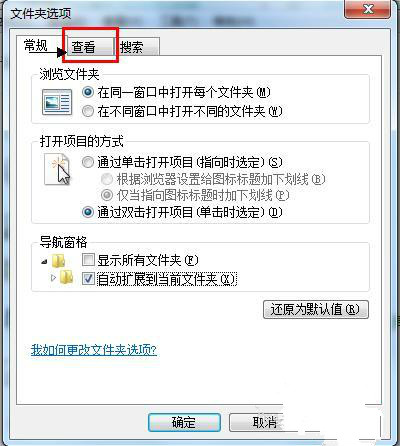
3、查看菜单栏下面找到高级设置,然后直接对其进行拖动,在选项里面寻找“隐藏一直文件的扩展名”选项,找到之后直接将其勾选取消。
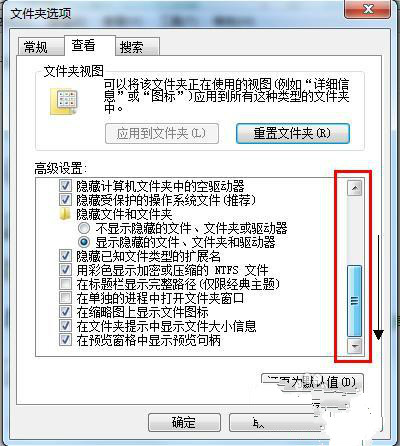

4、上面的所有设置度做好之后再进行保存。
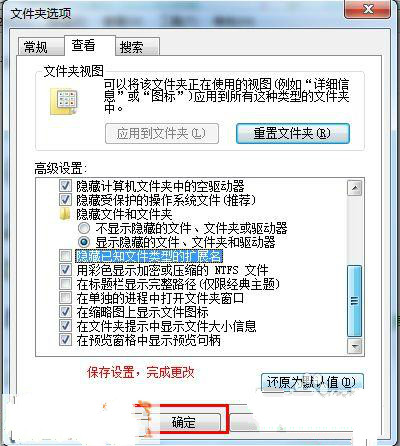
设置完成之后,就会发现win7系统文件扩展名显示出来了,还不懂怎么设置的朋友就来学习下。